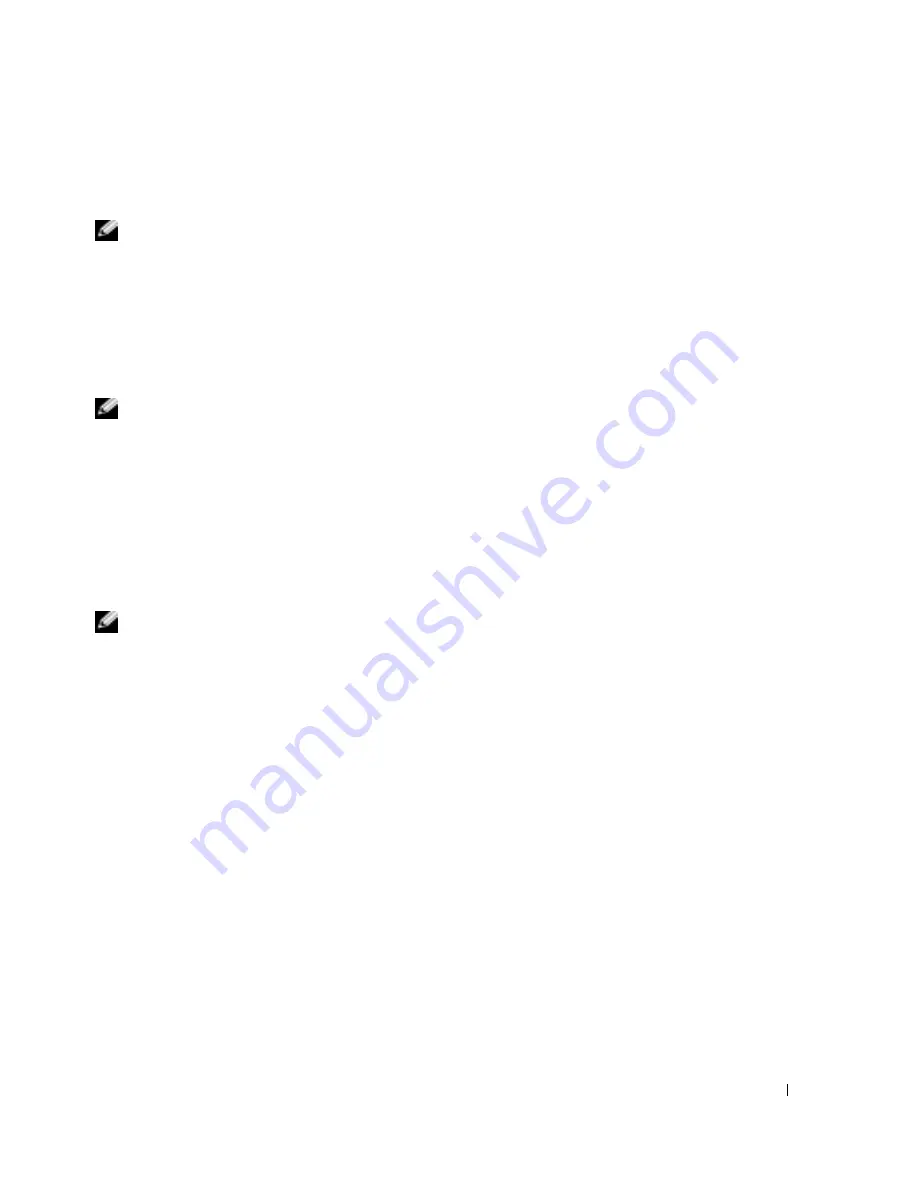
Schnellreferenzhandbuch
75
SPEICHERORT DER DATEI:
J:\DL\DL044469\DTP\D8854gb0.fm
V E R T R A U L I C H E I N F O R M AT I O N E N V O N D E L L – V O R L Ä U F I G E R S TAT U S 1 . 2 7 . 0 5 – N U R Z U R D U R C H S I C H T
Starten von Dell Diagnostics vom Festplattenlaufwerk
Das Programm „Dell Diagnostics” befindet sich auf der Festplatte auf einer verborgenen Partition.
ANMERKUNG:
Wenn auf dem Bildschirm nichts angezeigt werden kann, wenden Sie sich an Dell.
1
Fahren Sie den Computer herunter.
2
Falls der Computer mit einem Docking-Gerät verbunden ist, trennen Sie die Verbindung.
Weitere Anweisungen hierzu finden Sie in der Dokumentation zum Docking-Gerät.
3
Schließen Sie den Computer an eine Steckdose an.
4
Schalten Sie den Computer ein. Wenn das DELL™-Logo angezeigt wird, drücken Sie sofort
<F12>. Das einmalig angezeigte Startmenü zeigt eine Liste von startfähigen Geräten an.
ANMERKUNG:
Wenn die Meldung angezeigt wird, dass keine Partition des Diagnose-Dienstprogramms
gefunden wurde, führen Sie Dell Diagnostics von Ihrer optionalen
Drivers and Utilities
CD aus.
Falls zu lange gewartet wurde und das Betriebssystem-Logo erscheint, warten Sie, bis der
Microsoft
®
Windows
®
-Desktop angezeigt wird. Fahren Sie danach den Computer herunter
und versuchen Sie es erneut.
5
Wenn die Liste der Startgeräte erscheint, markieren Sie
Diagnose
und drücken Sie die EIN-
GABETASTE.
Der Computer führt die Überprüfung vor dem Systemstart durch, d. h. eine Reihe von Tests
der Platine, Tastatur, Festplatte und dem Bildschirm.
ANMERKUNG:
Wenn die Liste von startfähigen Geräten nicht angezeigt wird, drücken Sie die Tasten
<Ende> und <Enter>, um das Programm „Dell Diagnostics” zu starten.
•
Beantworten Sie alle Fragen, die während der Überprüfung angezeigt werden.
•
Wird bei einer Komponente eine Fehlfunktion festgestellt, unterbricht der Computer die
Überprüfung und gibt einen Signalton aus. Um die Überprüfung zu unterbrechen und
den Computer neu zu starten, drücken Sie <n>. Um mit dem nächsten Test fortzufah-
ren, drücken Sie <y>. Um die Komponente, bei der eine Fehlfunktion aufgetreten ist, er-
neut zu testen, drücken Sie <r>.
•
Werden bei der Überprüfung vor dem Systemstart Fehlfunktionen festgestellt, notieren
Sie sich die Fehlercodes, und wenden Sie sich an Dell, bevor Sie mit dem Dell-Diagnos-
tics-Programm fortfahren.
Wenn der Systemtest vor Hochfahren des Computers erfolgreich abgeschlossen wird, erhalten
Sie die Meldung
Booting Dell Diagnostic Utility Partition. Press any key to
continue.
(Starten der Dell Dia-gnostic-Dienstprogrammpartition. Drücken Sie eine
beliebige Taste, um fortzufahren.)
6
Drücken Sie eine beliebige Taste, um das Programm „Dell Diagnostics” von der entsprechen-
den Diagnostic-Dienstprogrammpartition auf der Festplatte zu starten.
















































